我们平时在使用EDIUS进行视频的后期剪辑工作的时候,往往都会对视频素材进行粗剪,然后再进行精剪。而对于精剪,我们必须将时间线上的视频素材进行放大,才能剪出我们需要的效果。那么,EDIUS怎样放大缩小时间线视频素材?
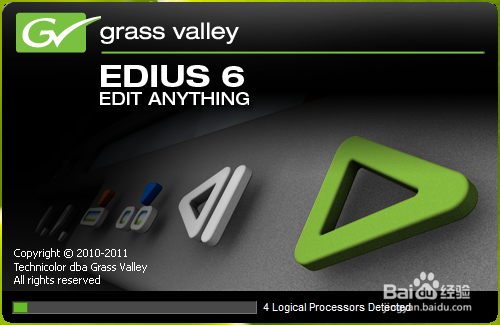
工具/原料
EDIUS 6
EDIUS怎样放大缩小时间线视频素材?
1、我们在电脑中打开EDIUS软件,进入到EDIUS的初始化窗口,点击新建工程

2、这时,我们在EDIUS打开的工程设置窗口中,选择工程预设,点击确定

3、进入到EDIUS的工作窗口,我们在素材面板中空白位置,双击鼠标左键,导入我们想要剪辑的视频素材

4、我们鼠标按住视频素材文件,拖入到EDIUS的视频轨道上面

5、如下图所示,我们看到当前时间线上的视频玟姑岭箫素材比较短,需要放大,该怎么办?我们鼠标左键点击选中我们视频轨道上的视频

6、按住键盘的Ctrl键,滚动鼠标的滚轮键,即可实现视频素材的放大或者缩小

